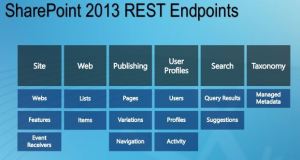 Desde SharePoint 2013, tenemos la gran ventaja de trabajando con Querys OData en Rest de SharePoint; pero así también hay algunos detalles con los cuales te pueden encontrar. Uno de ellos tiene la relación con el límite de objetos en una consulta de lista.
Desde SharePoint 2013, tenemos la gran ventaja de trabajando con Querys OData en Rest de SharePoint; pero así también hay algunos detalles con los cuales te pueden encontrar. Uno de ellos tiene la relación con el límite de objetos en una consulta de lista.
Por consideraciones de control del desempeño en servidores y servicio on line, las consultas realizadas con RestApi y que no tengan un control TOP definido; serán consideradas siempre con un límite de 100 registros, lo que finalmente se puede transformar en una complicación cuando en la solución construida requieres de la totalidad de los registro, o si se incluye algún filtro.
http://Servidor/sitio/_api/web/lists/GetByTitle(‘NombredeLista’)/items
Por lo tanto, una vez teniendo claro aquello, y si la consulta requiere más de aquellos 100 registros, necesariamente deberás usar un top superior a los 100, de acuerdo a tus necesidades de solución.
Por ejemplo:
http://Servidor/sitio/_api/web/lists/GetByTitle(‘NombredeLista’)/items?$top=1000
Más info sobre Query ODATA Con Rest SharePoint
Gracias a don Alberto Candía por el apoyo técnico.
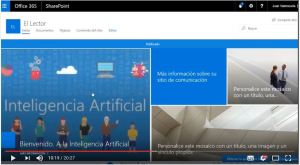 En este video veremos una de las novedades más esperadas de Office365 y SharePoint On Line. Los «Communication Sites», sitios modernos que apoyan la generación de espacios flexibles a la gestión de información, noticias, eventos y comunicación dinámica en las organizaciones.
En este video veremos una de las novedades más esperadas de Office365 y SharePoint On Line. Los «Communication Sites», sitios modernos que apoyan la generación de espacios flexibles a la gestión de información, noticias, eventos y comunicación dinámica en las organizaciones.
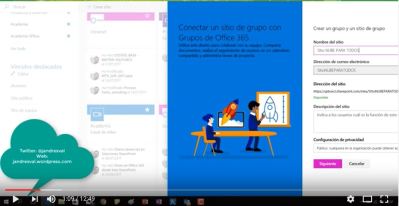
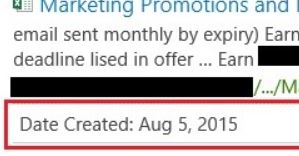

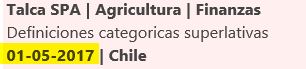
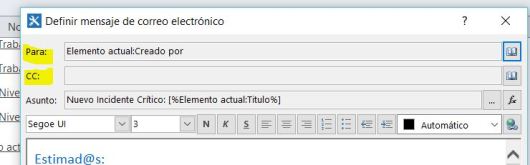
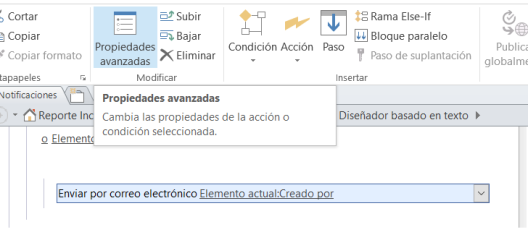
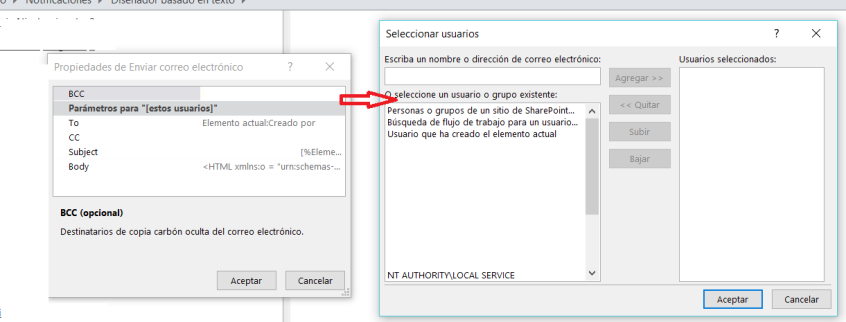

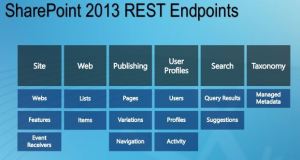
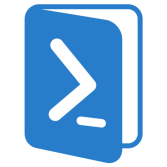 A pesar que puede ser bastante directo el script para mover una Colección de Sitio a otra base de dato de contenido, uno de los elementos a considerar es que se debe desasociar completamente toda aquella información entre la Colección y su Base de Contenido actual.
A pesar que puede ser bastante directo el script para mover una Colección de Sitio a otra base de dato de contenido, uno de los elementos a considerar es que se debe desasociar completamente toda aquella información entre la Colección y su Base de Contenido actual.